topaz滤镜是一款集颜色,细节,曝光,降噪,模糊,亮度,对比度调节等诸多功能于一身,专门我专业的设计人员设计的PS降噪滤镜。topaz滤镜能够运用它独特的算法来调整参数已达到将PS的各种功能有效地实现独特的效果,以最少的精力和时间达到图片的最高艺术价值。包含了曝光滤镜Topaz Adjust、降噪手绘滤镜Topaz Clean、马赛克修复Topaz DeJpeg、磨皮降噪滤镜Topaz DeNoise、图像锐化滤镜Topaz Detail等等,几乎涵盖了所有Photoshop前、后期处理的各个方面,可以适用于后期修图制作。采用独特的处理算法,提供超优秀的锐化、降噪效果。操作简单,不需要烦人的操作,简单使用,随意的调节个滑动条即可完成。欢迎免费下载收藏,心动不如行动,快快来下载体验吧。
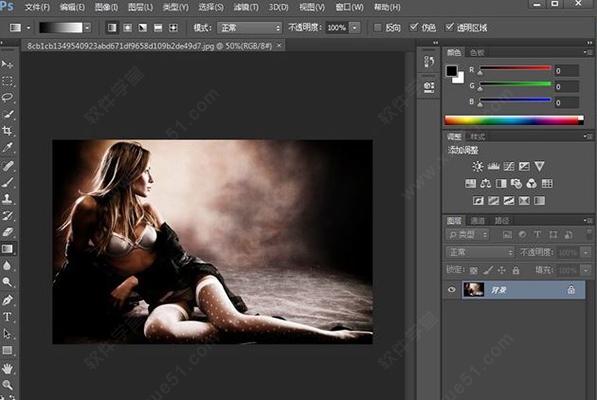
软件特色
1、不需要烦人的操作,简单使用,随意的调节个滑动条即可完成
2、还可以即时看到调节前与调节前的效果对比!很多照片转手绘的效果也用这个插件
3、独特的处理算法提供超优秀的锐化、降噪效果。
功能特点
一、Tlcleanyc-TopazClean(YCbCr)-YCbCr模式照片清理
1、你可以使用TopazClean(YUV)去除图像细节并创作一个看上去很平滑的,或线条占主导的图像。
2、多数情况下你可以使用TopazClean(YUV)降噪,当对有严重躁点的图像效果不佳,TopazDeNoise滤镜以一的更平滑的效果。
3、TopazClean(YUV)工作在8-bit/通道和16-bit/通道图像,对于RGB模式,它用YCbCr色彩空间进行内部处理, 也能处理单一通道图像。
二、Tlclean-TopazClean-RGB模式照片清理
1、TopazClean这个滤镜主要是用来消除RGB图像中的噪点,它使用独特的算法能够有效的去除大面积、不同种类的静态图片上的噪点保留图像细节和锐利度。
2、同样它也能用于有意减少细节和创作平滑的效果,线条占优势的图像。
3、多数情况下你可以使用TopazClean降噪,但对有严重噪点的图像效果不佳,你可以试试TopazDeNoise滤镜以获得更平滑的效果。
4、TopazClean工作在8-bit/通道和16-bit/通道,或灰度模式,对于RGB模式,它使用R,G,B通道信息处理图像,对于其他图像模式,它使用单个通道信息处理图像。
三、Tldejpeg-TopazDeJPEG-JPEG图像降噪
TopazDeJPEG去除讨厌的JPEG噪点,特别适合高压缩比的JPEG图像。当图像被压缩并保存为jpeg文件(。jpg,.jpeg)时,以下三个区域的品质会下降:
1、不易察觉的区域。
2、锐利边缘周围的斑点区域。
3、细节比较少的区域。下降程度要看采用的压缩比。TopazDeJPEG能有效地提高JPEG图像质量并减少上述情况的发生。
四、Tldenoise-TopazDeNoise/EQ-图像降噪和柔化
1、这是一个基于小范围邻近像素转换的高级降噪滤镜,用四个不同的数值(大小)检测和清除噪点。
2、也能用于刻意消除图像细节和制作柔化效果。
安装破解教程
一、先从网上找到Topaz滤镜,并将其下载到自己电脑中。
二、然后双击打开,将Topaz滤镜安装到Photoshop的滤镜目录中。
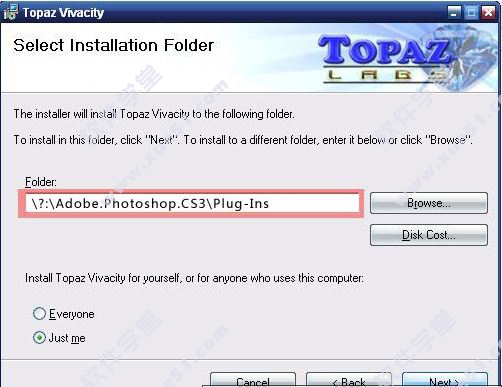
进入PS的滤镜目录下的TopazVivacity目录,删除全部文件
(说明:并非必须要删除,因为此滤镜太多,只是怕大家在使用的时候分不清楚到底用哪种)
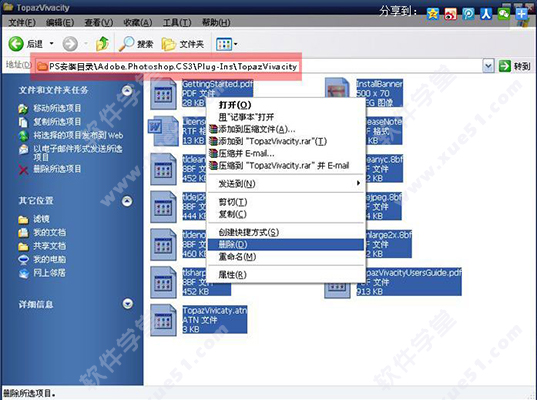
三、然后来到Photoshop滤镜目录下的TopazVivacity文件夹中,把该文件夹下的东西全部删除。(不一定要删除,只是为了方法使用)
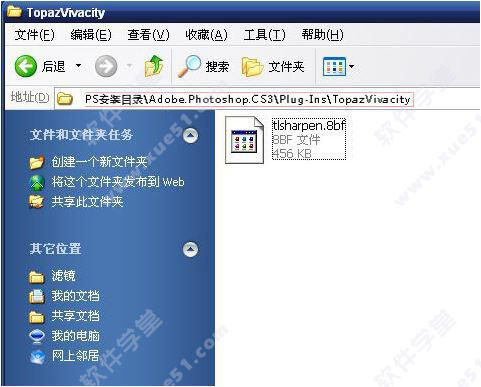
四、然后将我们下载好的滤镜复制并粘贴到该文件夹下面。
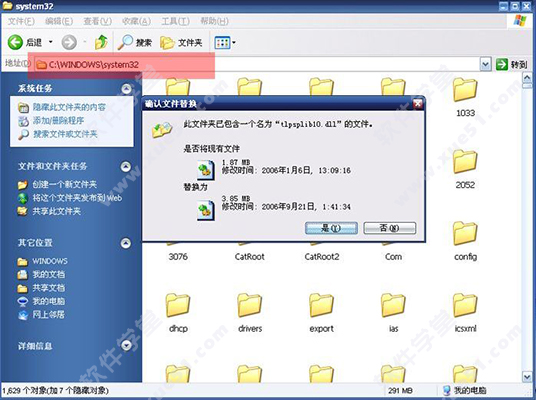
五、再将汉化版的破解文件粘贴到C盘的windows\system32文件夹下,要覆盖原文件。
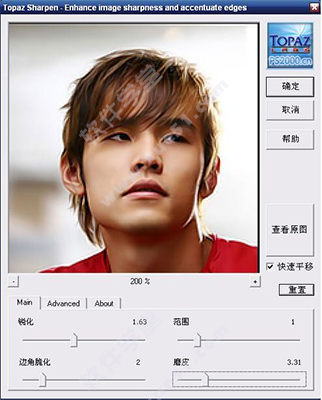
六、将C盘下的那个文件覆盖后,汉化版的Topaz就算破解完成了,然后将Photoshop打开即可使用了。
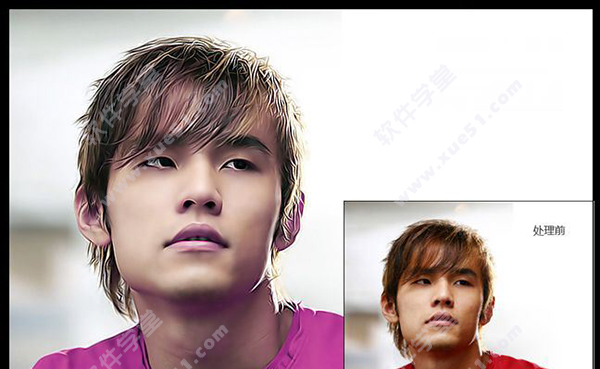
使用教程
1、解压后直接放入你的PhotoShop安装文件夹中的滤镜(Plug-Ins)目录中
2、比如我用的是CS2安装在D盘中,那么路径就是:D:\Program Files\Adobe\Adobe Photoshop CS2\Plug-Ins
3、在运行PS后"编辑"—〉“预设”—〉“增效工具与暂存盘”—〉勾选“其它增效工具目录,选中photoshop/Adobe/Plug-Ins文件夹”—〉“选取”该文件夹即可~
4、重起软件,在滤镜菜单里找到新的topaz。
5、tlpsplib10.dll 请直接复制到D:\Program Files\Adobe\Adobe Photoshop CS2 里面
6、CTRL+SHIFT+ALT+E是“盖印”的快捷键,你可以CTRL+Z返回一步啊,或者直接删掉盖印那张图层,在“历史记录”里想怎么返回前进都可以。另外,最好别用外G滤镜,自己手动磨皮+锐化不是很好吗?外G滤镜根本做不出你想要的结果。
锐化方法
该软件对毛发、眼睛的锐化最佳。下面左边是原图,右边是使用topaz之后的效果,最明显的就是头发和眼睛更清晰。

打开素材文件,按下CTRL+J复制背景图层,执行Topaz Sharpen滤镜。 弹出如图对话框。
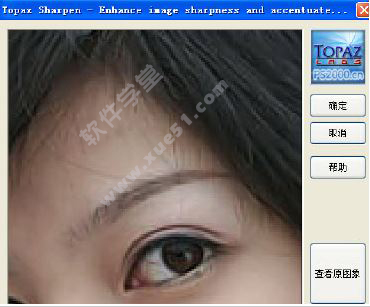
既可以锐化也模糊图像。
1、锐利用于设置化强度,类似USM的数量值。
2、范围用于模糊设置,数值越大越模糊,效果类似高斯模糊。
3、噪点密度,用于设置高光部分的模糊,数值越大,高光部分越模糊。
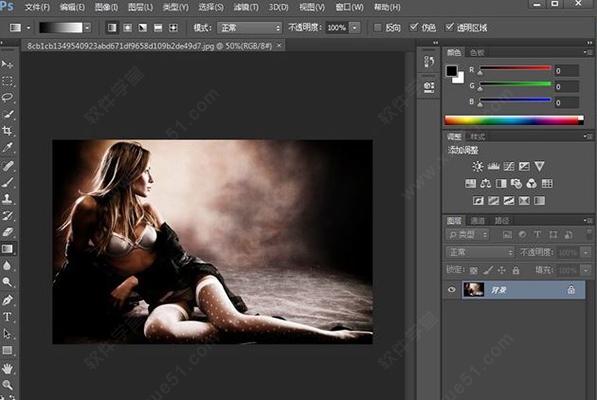
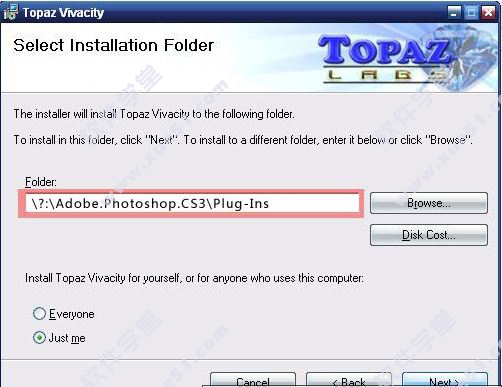
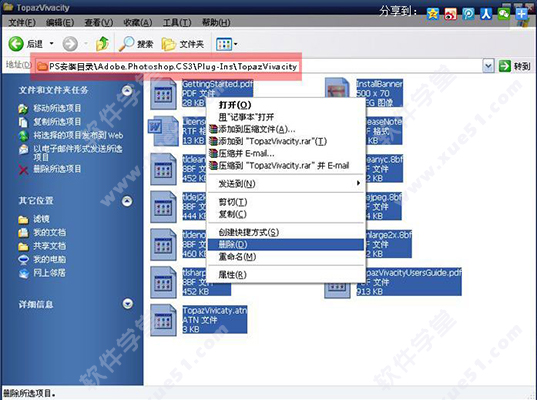
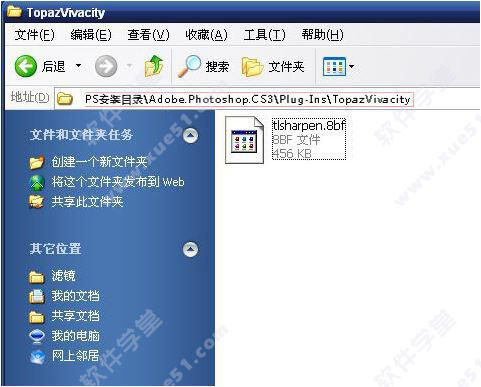
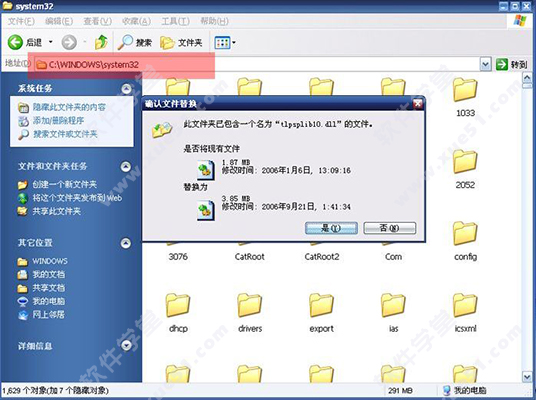
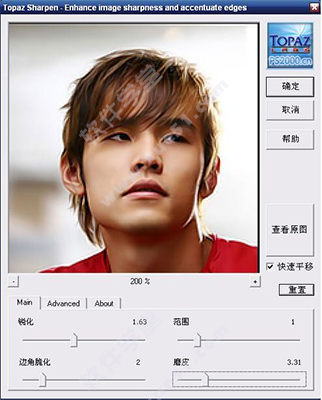
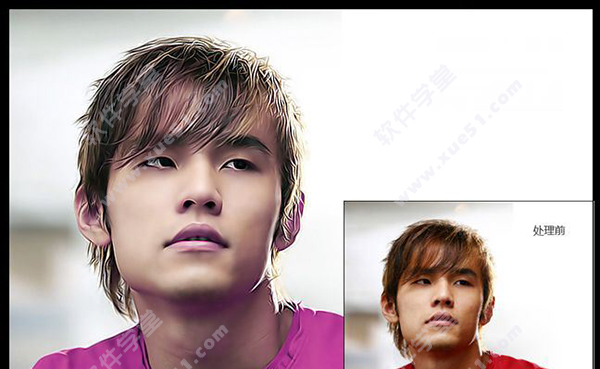

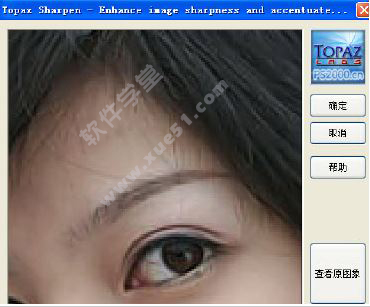
0条评论